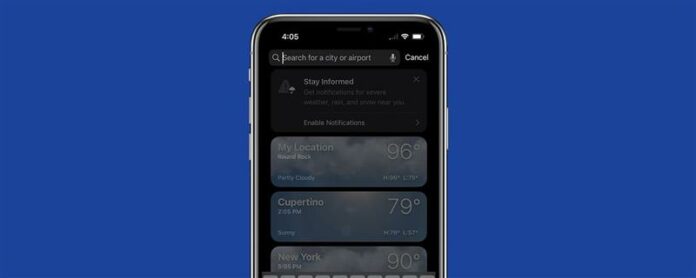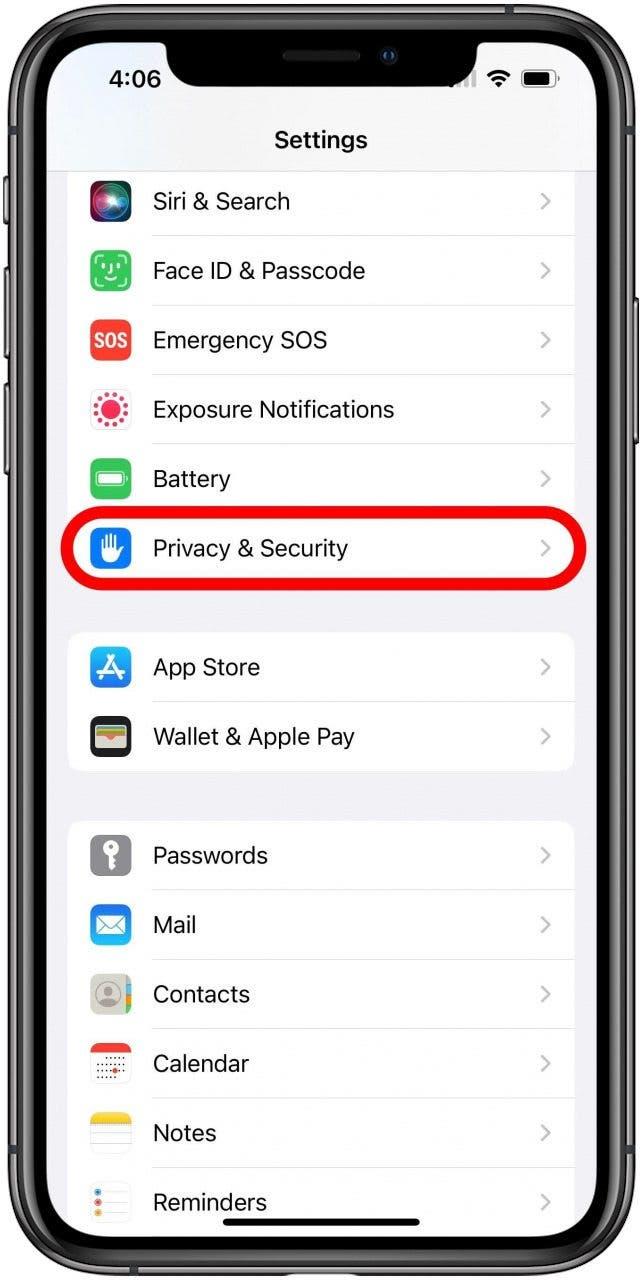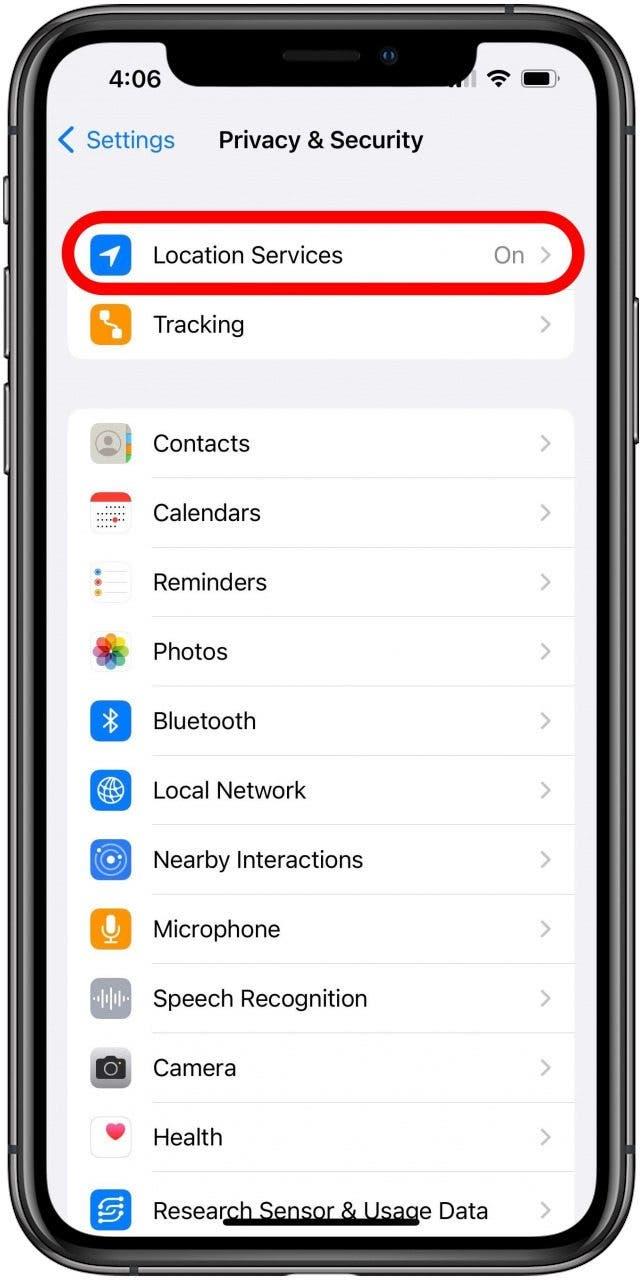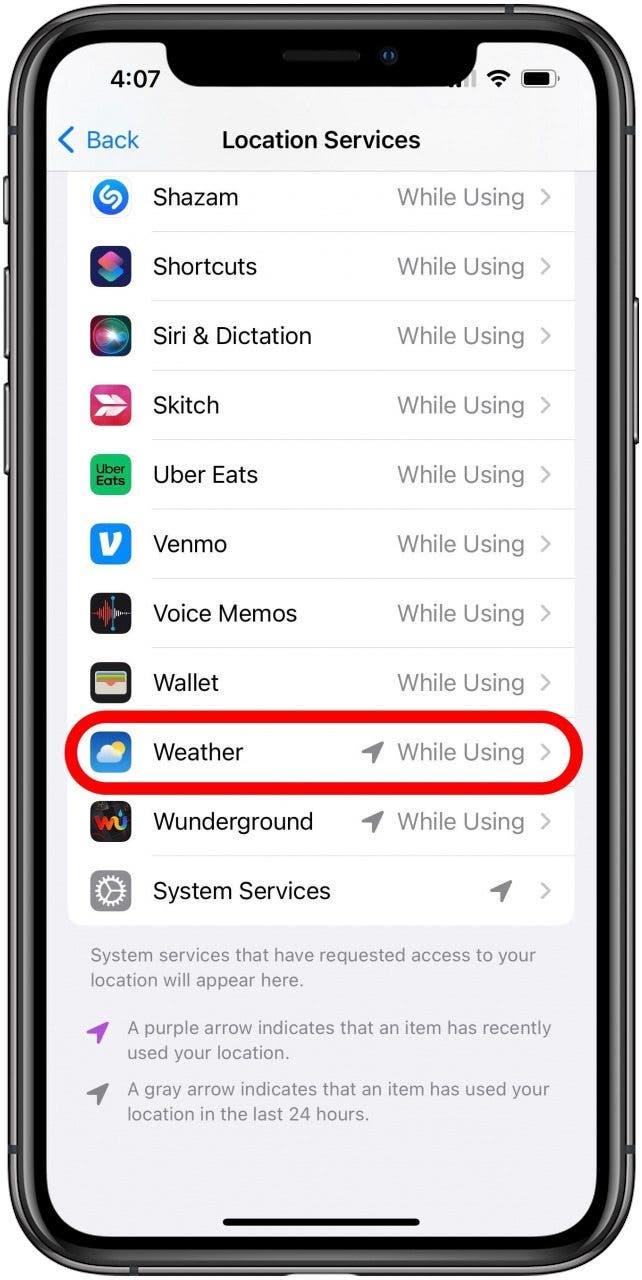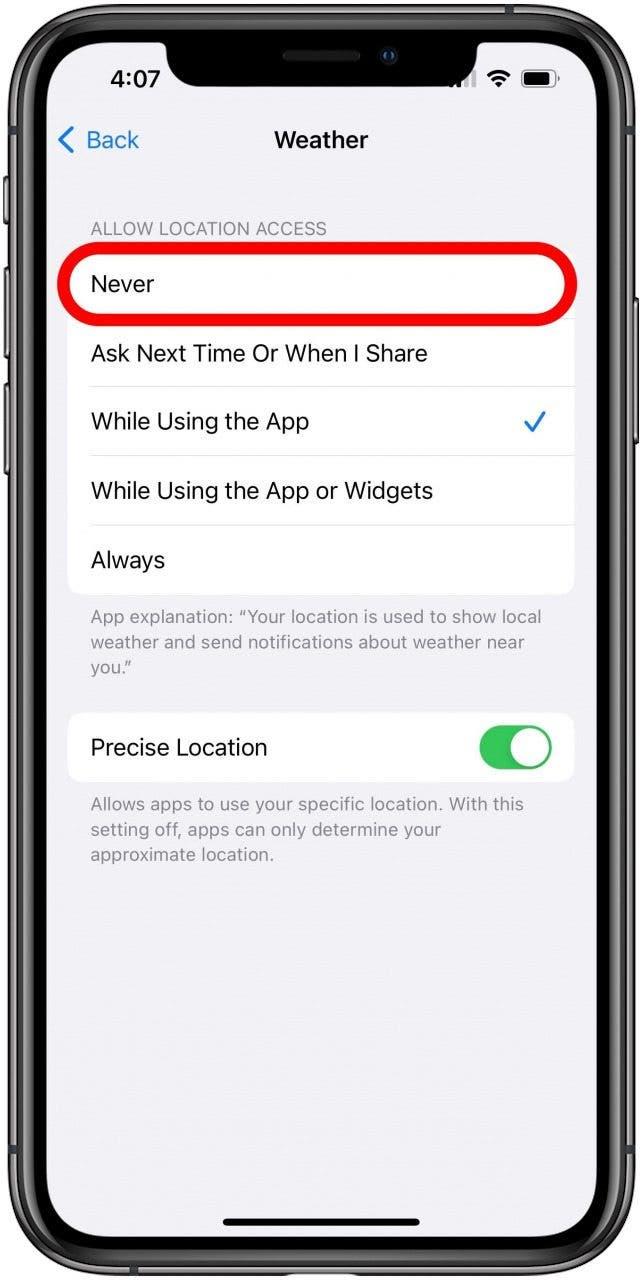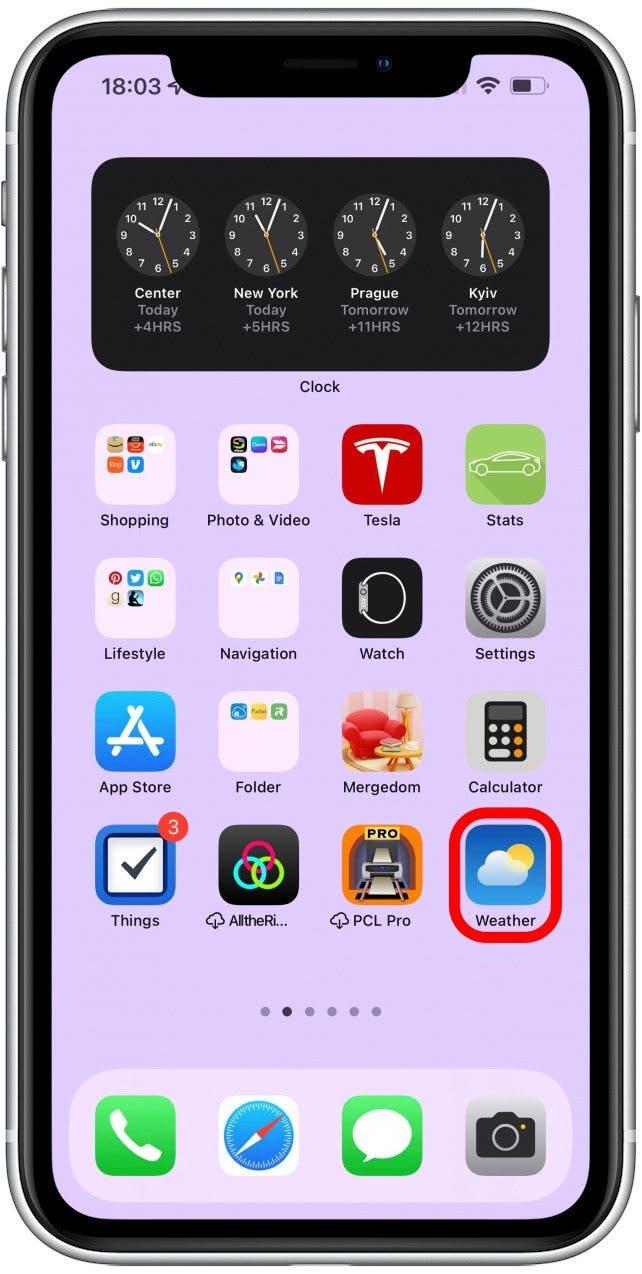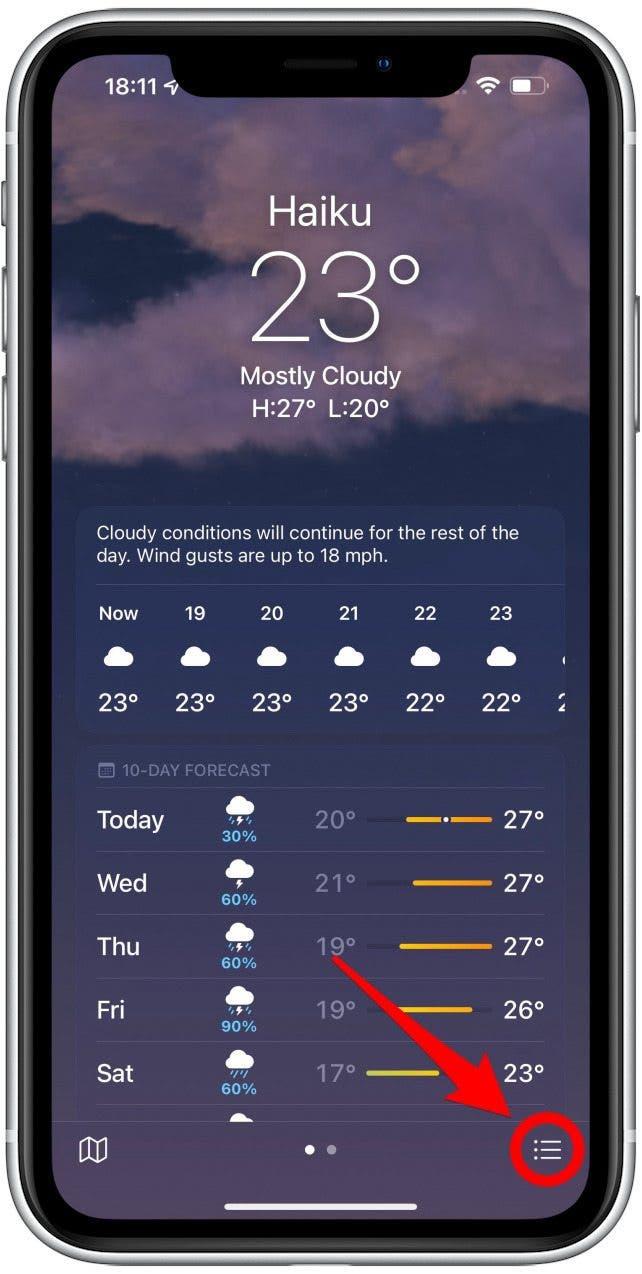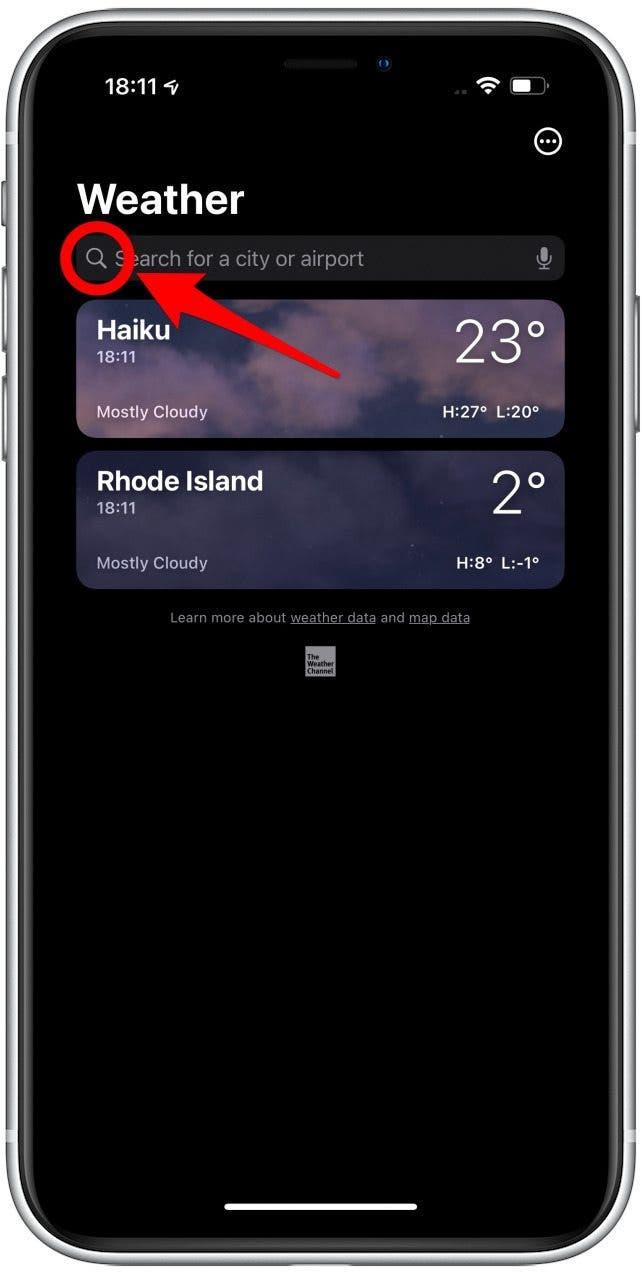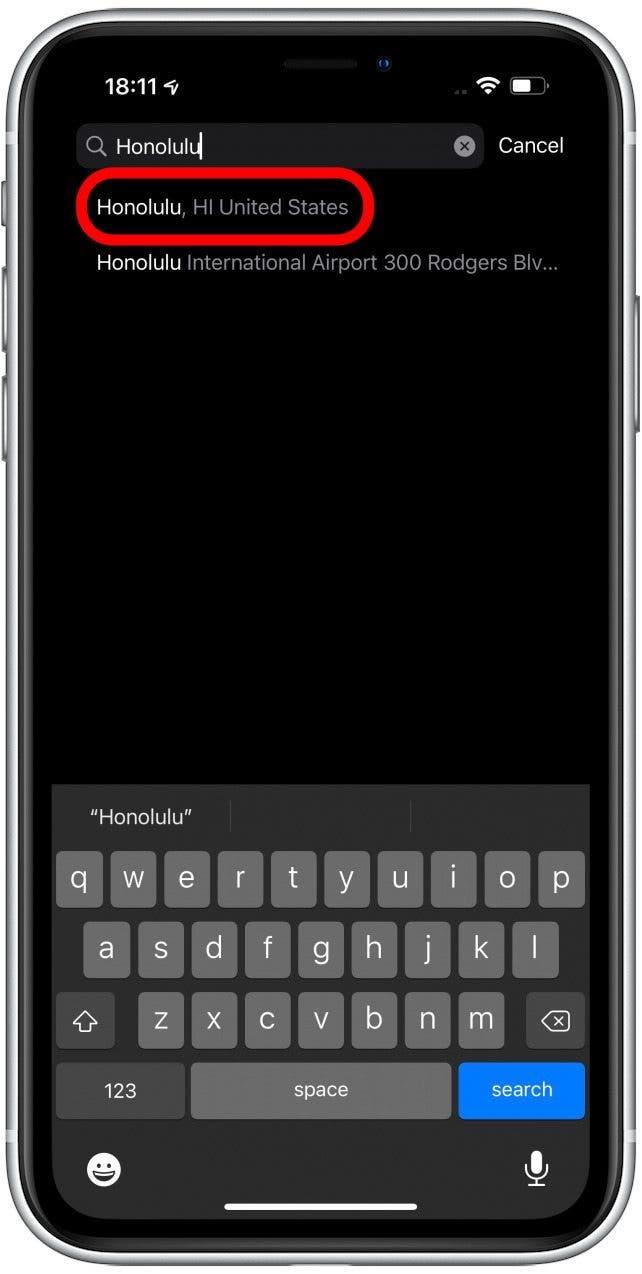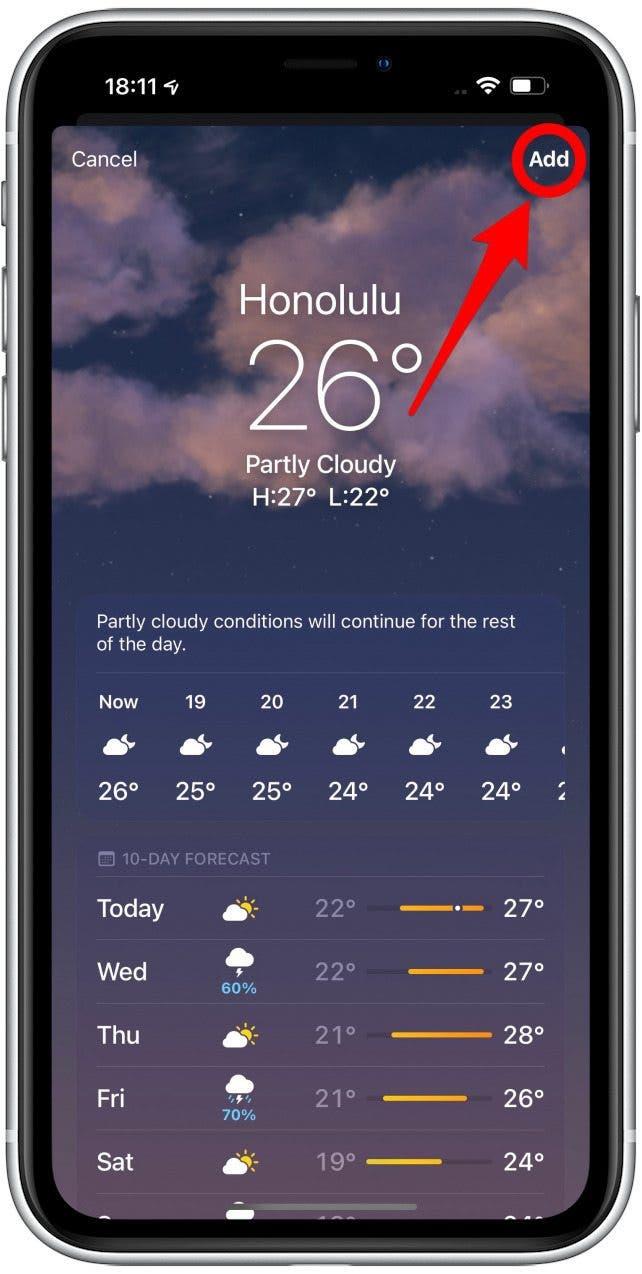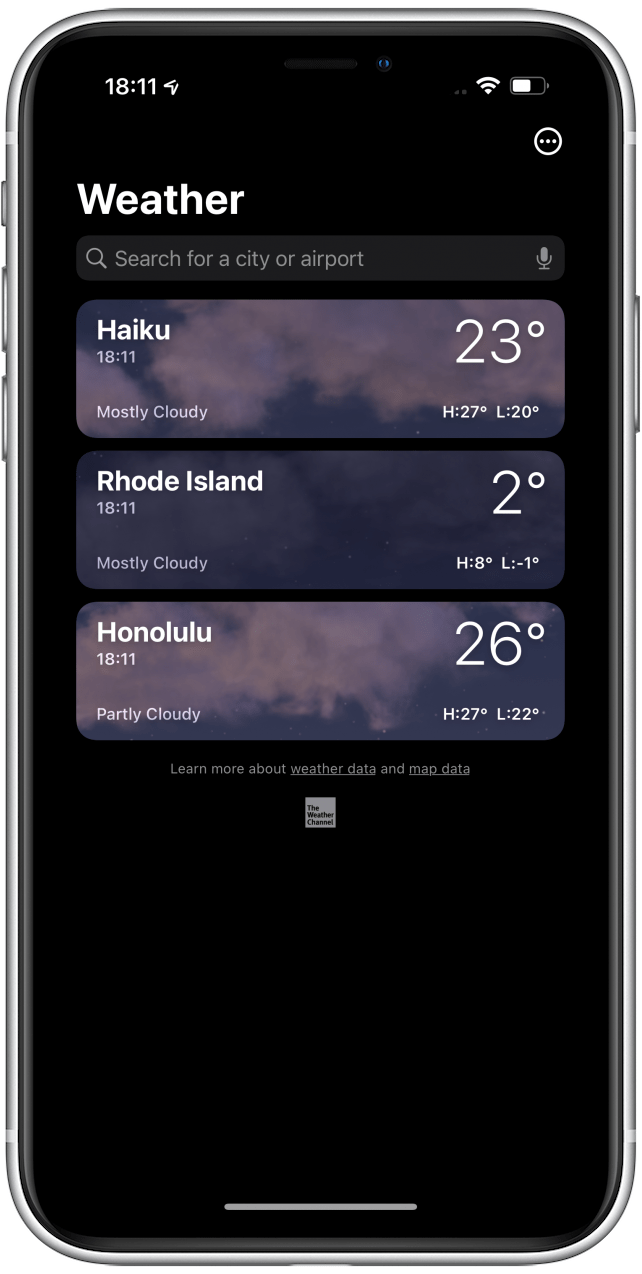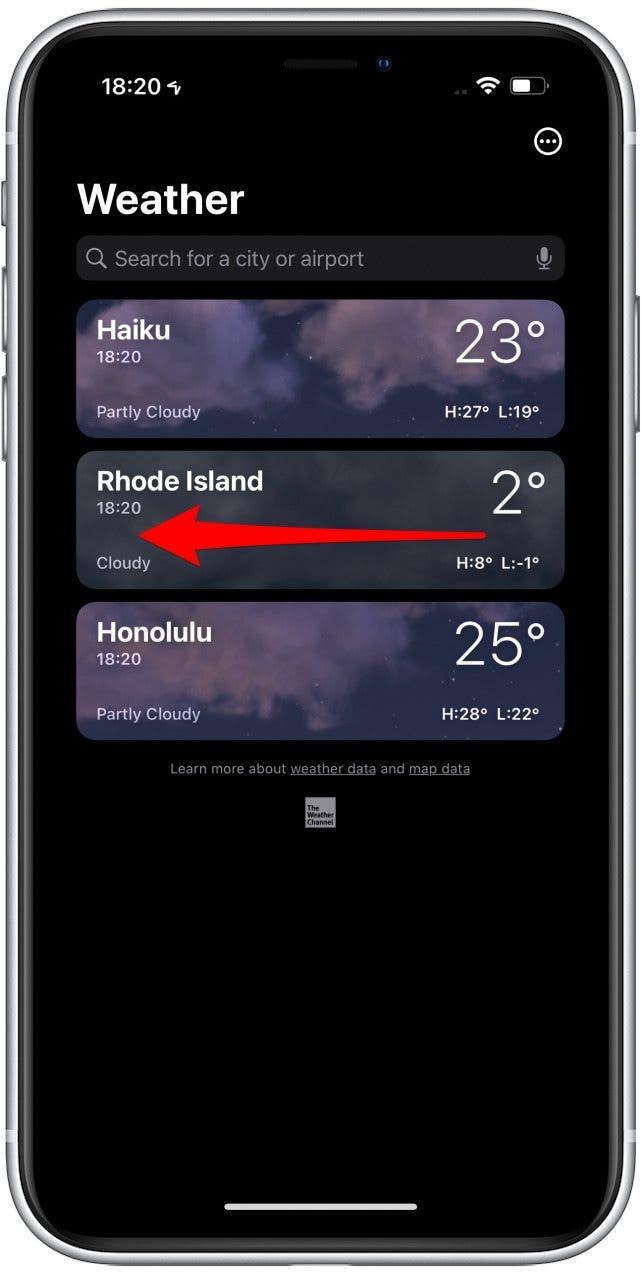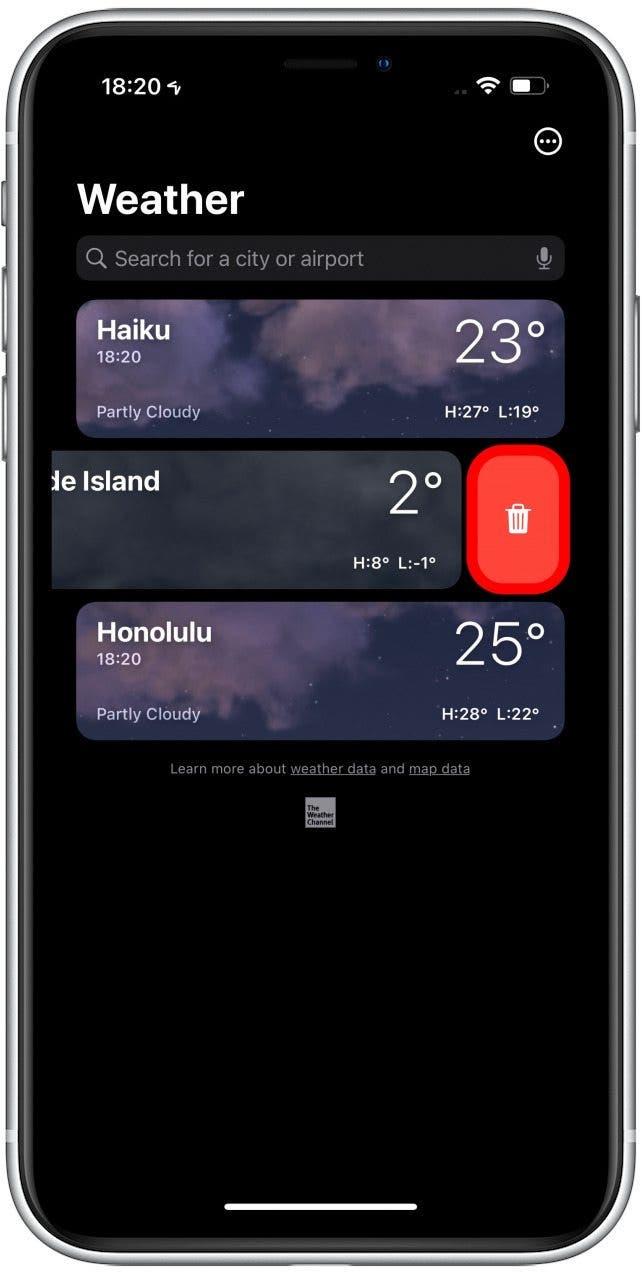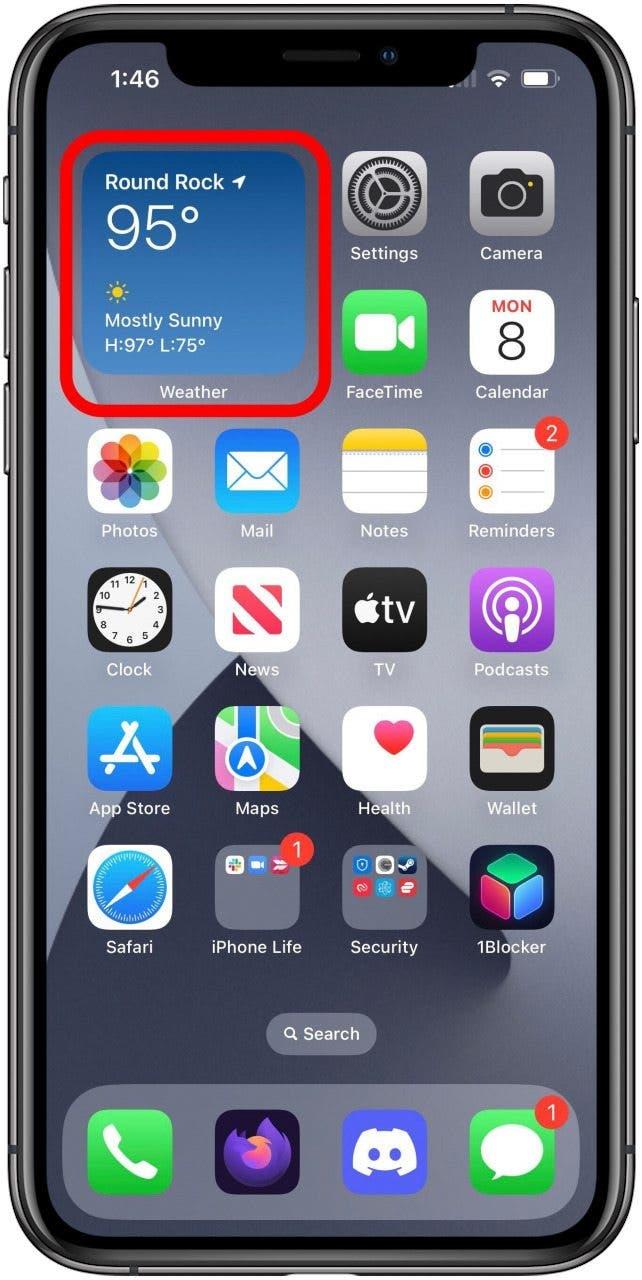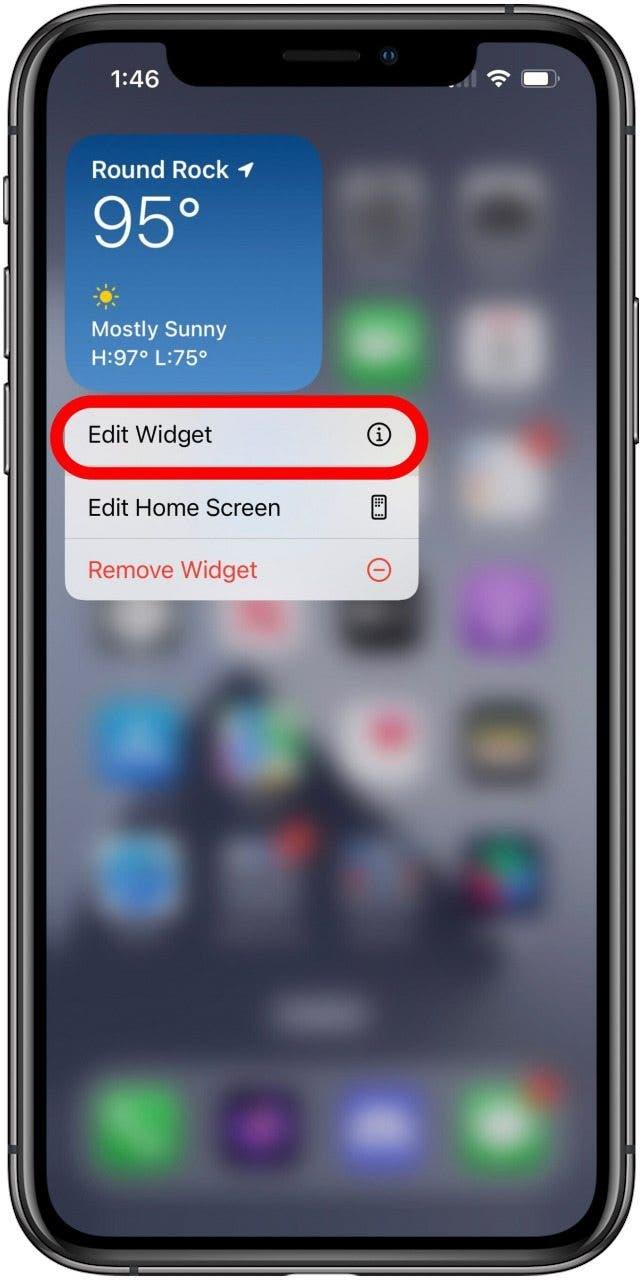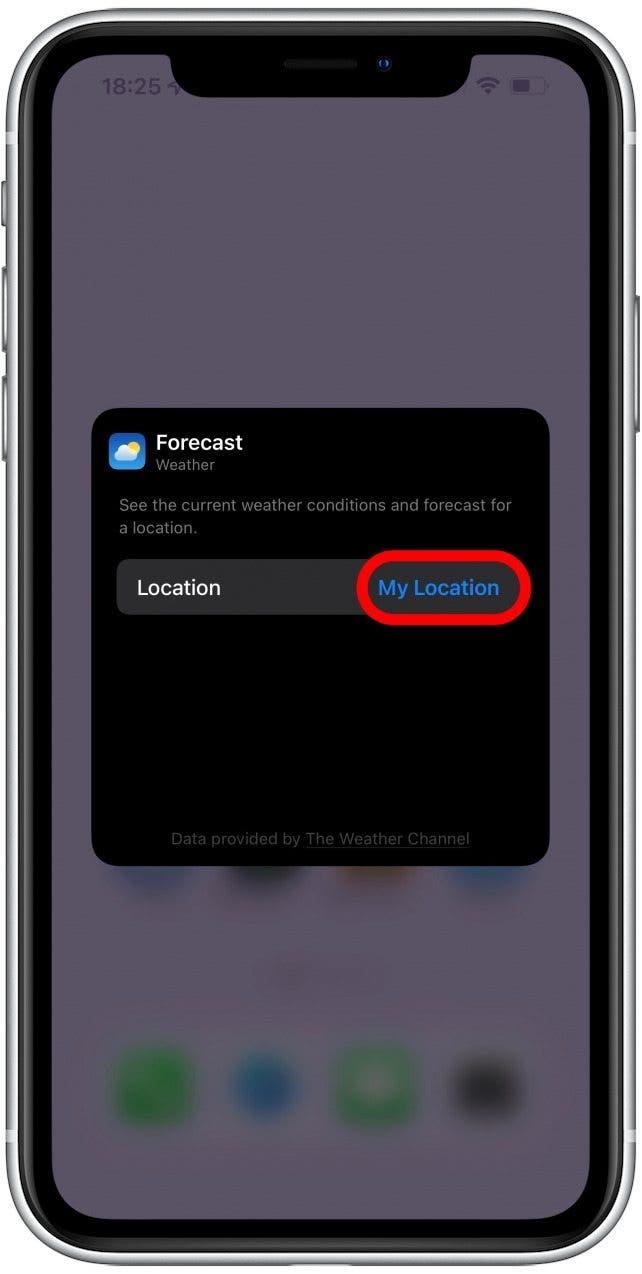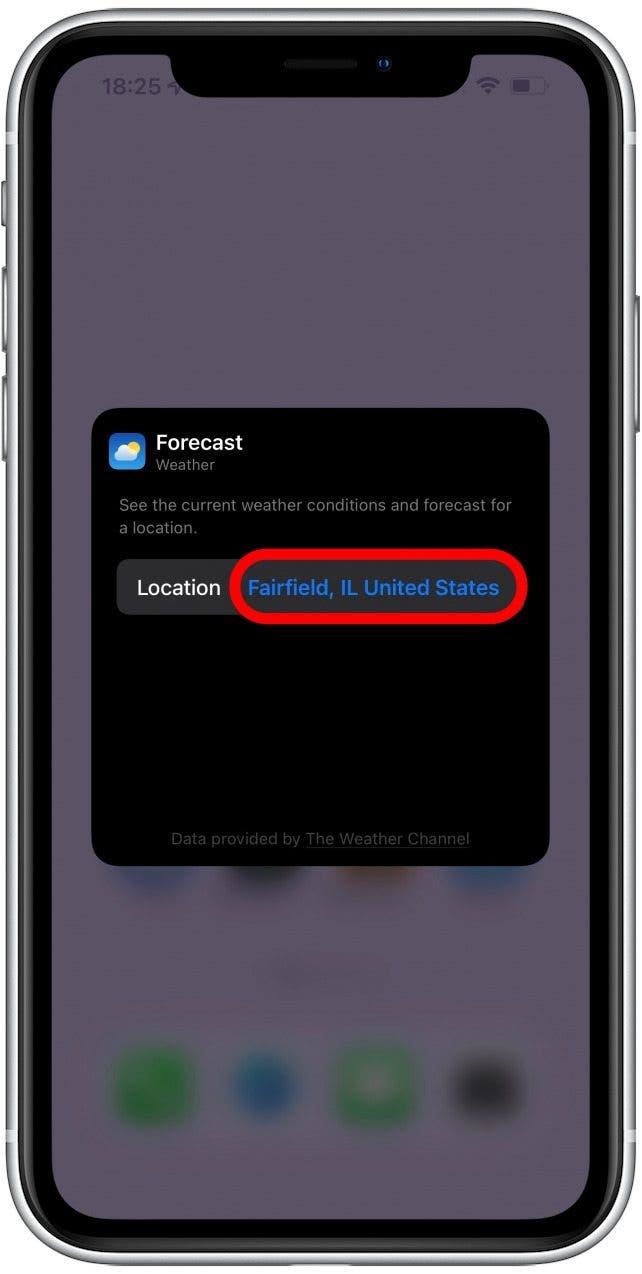Zeigt Ihr iPad- oder iPhone -Weating -Widget -Kanal den falschen Standort an? Leider erleben viele Benutzer von Apple Weather App dies oft und fragen sich: „Warum kann ich das Wetter an meinem aktuellen Ort nicht sehen?“ Ich werde Ihnen beibringen, wie Sie Ihre iPhone -Wetter -App -Einstellungen und alles andere anpassen, was Sie wissen müssen, um sie zu beheben!
Ändern Sie Ihre iPad- und iPhone -Wetter -App -Einstellungen: Standortdienste
Standortverfolgung von der nativen Apple-Wetter-App und das Wetter-Widget kann einnehmen Ein Tribut der Akkulaufzeit Ihres iPhone. Mach dir keine Sorgen; Ein paar Verbesserungen können die Leistung Ihres iPhones verbessern und Akkulaufzeit ohne die Bequemlichkeit der Wetter -App und des Widgets zu beeinträchtigen.
Um Ihre Akkulaufzeit aus der Wetter -App und dem Wetter -Widget Ihres iPhones zu retten, müssen Sie die Standortverfolgung deaktivieren und dann einen Standardstandort auswählen, eine Stadt, die dauerhaft in der Wetter -App und des Widgets angezeigt wird.
So deaktivieren Sie Standortdienste für das Wetter auf iPhone und iPad
- Öffnen Sie die App Einstellungen.
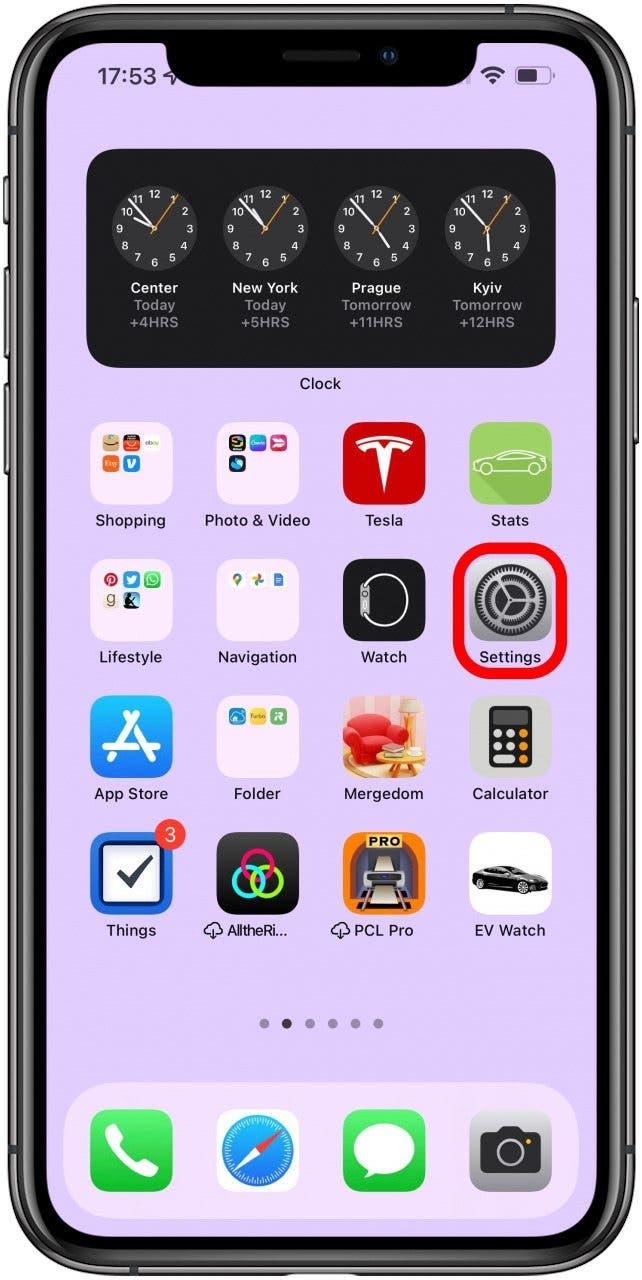
- Wählen Sie Privatsphäre und Sicherheit .

- Tippen Sie auf Standortdienste .

- Scrollen Sie nach unten und tippen Sie auf Wetter .

- Wählen Sie nie unter Zugriff auf den Standort.

Pro-Tipp: für weitere Tipps und Tricks für Standortdienste Einstellungen für Standortdienste Lesen Sie diesen Artikel .
Soweit der Standortdienste für das Wetter auf iPad & iPhone einstellen
Wenn Sie sich nicht um die Batterielebensdauer und Probleme mit Ihrer nativen Wetter -App oder meiner Weather Channel -App befassen, können Sie Ihre Standortdienste wieder einschalten. Wenn Sie Ihre Standortdienste ausgeschaltet haben, vergessen Sie nicht, Ihren Wetterstandort zu ändern, indem Sie die richtige Stadt hinzufügen und falsche Städte entfernen, die möglicherweise Probleme verursachen. Befolgen Sie die obigen Schritte. /strong> oder während der App oder Widgets unter Schritt 5, wie Sie es bevorzugen, verwendet.
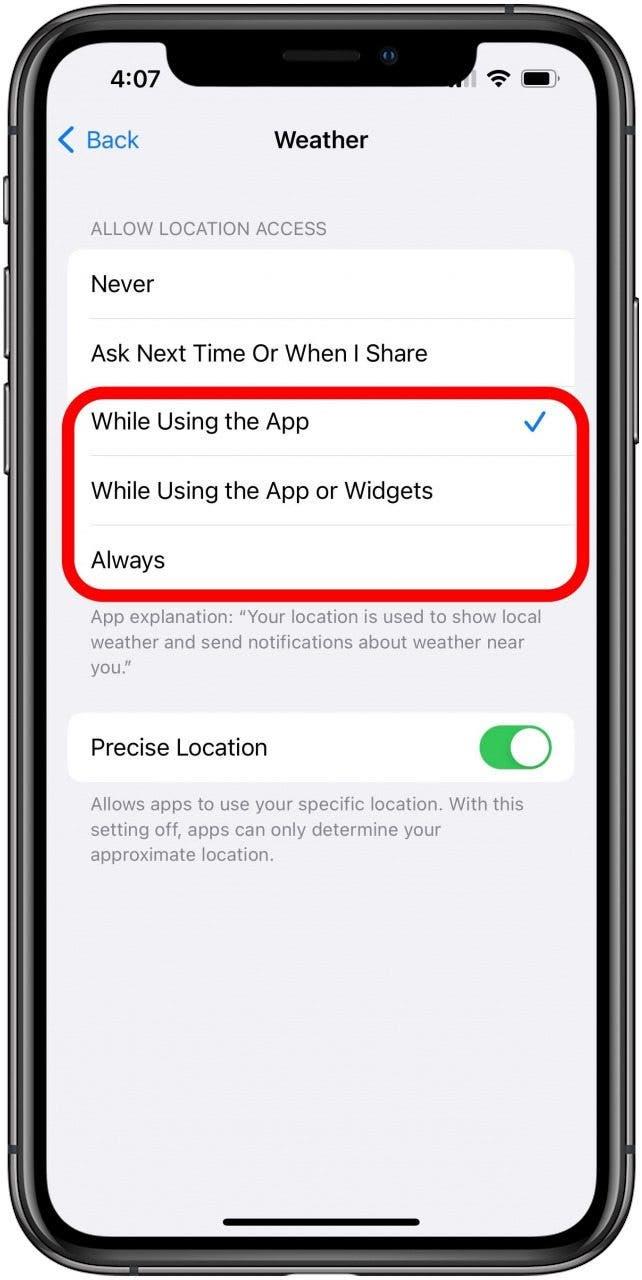
So setzen Sie einen Standard -Wetterstandort: Fügen Sie Ihre Stadt hinzu oder entfernen Sie
Nachdem Ihre Standortdienste abgeschaltet sind, wählen wir einen dauerhaften Standort aus, der immer in der Wetter -App angezeigt wird. Mit diesen Schritten können Sie das Wetter und die Temperatur an Ihrem Standort ohne lästige Strom- und Leistungsabflüsse kennen.
So fügen Sie City zu Wetter -App auf iPhone & iPad hinzu
- Tippen Sie auf die Wetter App .

- Wenn ein Standort auftaucht, wählen Sie das Menüsymbol in der unteren rechten Ecke.

- Wenn alle Ihre Standorte auftauchen, tippen Sie auf die Lupe -Glas -Symbol .

- Geben Sie Ihren gewünschten Standardstandort in die Suchleiste ein.

- Tippen Sie auf add .

- Ihr Standardstandort wird Ihrer Liste der Standorte unten hinzugefügt.

Pro-Tipp: Wenn Sie Ihre Apple Watch-Wetter-App nicht aktualisieren, sollten Sie Starten Sie Ihre Apple Watch Nachdem Sie die Einstellungen auf Ihrem Telefon geändert haben. Wenn dies nicht den Trick ausreicht, müssen Sie möglicherweise die Wetter-App neu installieren oder Ihre Uhr und Ihr Telefon erneut einsetzen.
So löschen Sie den Wetterstandort auf dem iPhone
Der falsche Standort wird möglicherweise in Ihrer Wetter -App oder Ihrem Widget angezeigt. Dies kann geschehen, da Ihre Standortdienste ausgeschaltet sind und Sie die falsche Stadt als Standardstandort ausgewählt haben. So entfernen Sie Städte aus der Wetter -App:
- Öffnen Sie die Wetter -App .

- Tippen Sie unten rechts auf das Menüsymbol Menü .

- Suchen Sie die Stadt, die Sie löschen und übrig machen möchten.

- Tippen Sie auf das Symbol Mülleimer , um es zu löschen.

So ändern Sie den Standardstandort im Wetter -Widget
Ihr Wetterstandort ändert sich möglicherweise nicht automatisch, wenn Sie ein Wetter -Widget haben, aber es ist einfach, einen Standardstandort festzulegen. Hier zeigen wir Ihnen, wie und weitere großartige Ideen zum Einsatz von Widgets finden Sie in unserem kostenlosen Tipp des Tages < /a>.
- Um den Standardstandort im Wetter -Widget zu ändern, drücken Sie das Wetter -Widget .

- Tippen Sie auf Widget im Menü, das auftaucht.

- Tippen Sie auf die Position, die blau hervorgehoben wird.

- Geben Sie den gewünschten Standardspeicherort in der Suchleiste ein oder tippen Sie in der Liste, die beim Tippen angezeigt wird.

- Ihr ausgewählter Standardstandort wird nun neben Standort und in Ihrem Wetter -Widget angezeigt.

Pro -Tipp: fragen Sie sich, wo sich Ihr Weather -App -Widget befindet? Wenn Sie es nicht auf Ihrem Startbildschirm oder in der heutigen Ansicht haben oder plötzlich verschwunden sind, können Sie Folgen Sie diese Schritte, um dieses nützliche Widget zu übernehmen .
Jetzt wissen Sie, wie Sie einen Standardstandort in Ihrer iPad- oder iPhone -Wetter -App und in Wetter -Widget festlegen!